ps制作动感图片效果(2)
来源:网络
作者:常磊
学习:3982人次
第六步
在这幅图中,模糊只出现在两边,所以我们要针对这一情况进行调整。
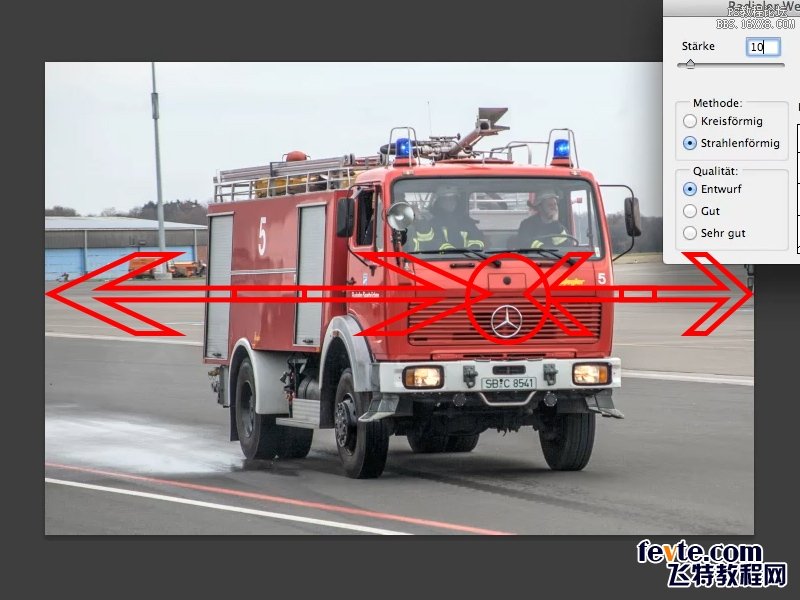
第七步
我们只需单在中心模糊下面那个框框里移动选区,把中间那个点点当做小车,整个方框当做图片,然后按照图片中车的位置来放置中心点。设置完后点击确定。
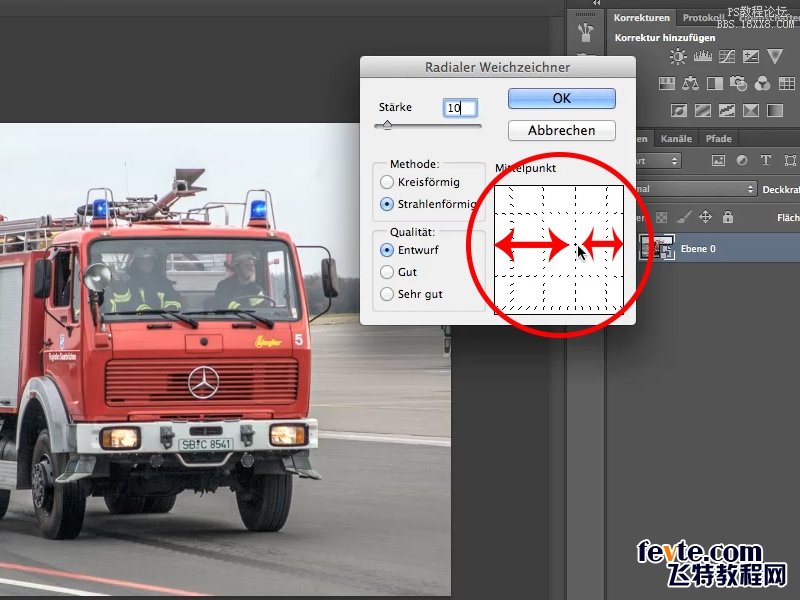
第八步
这时候可以看见一个隐约的轮廓,很模糊。

学习 · 提示
相关教程
关注大神微博加入>>
网友求助,请回答!







